
Do papel ao bolso: lendo PDFs como um profissional no seu iPhone

Na era digital de hoje, a conveniência e a portabilidade dos smartphones revolucionaram a forma como consumimos informação. Foi-se o tempo em que se carregava documentos volumosos ou pilhas de papéis. Agora, com apenas alguns toques no seu iPhone, você pode transformar seu dispositivo em uma ferramenta poderosa para ler PDFs em qualquer lugar. Neste artigo, vamos mergulhar no mundo da leitura móvel e explorar as dicas, truques e recursos que ajudarão você a ler PDFs como um profissional no seu iPhone. Então, prepare-se para desbloquear todo o potencial da sua biblioteca de bolso e levar sua experiência de leitura a novos patamares.
- Sincronizar arquivos PDF para o seu iPhone com o iTunes e iBooks irá salvar esses arquivos PDF diretamente.
- Inicie o iBooks no seu iPhone e escolha o botão de "Coleções" no canto superior esquerdo da interface principal. Você verá que os arquivos PDF agora estão sendo exibidos na estante.
- Abra o PDF que você deseja ler no iPhone para começar sua experiência de leitura.
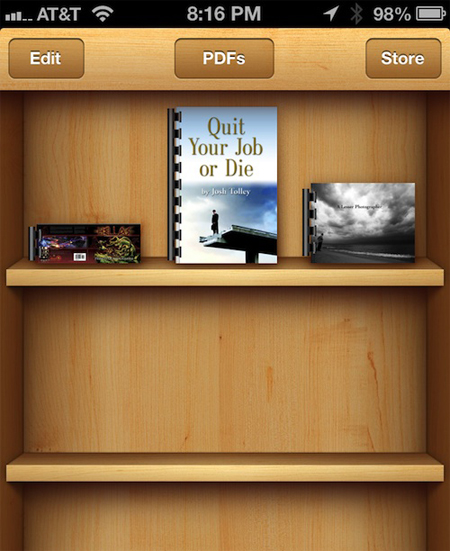
Há também outro caso que você obteve o arquivo PDF de um e-mail. Em seguida, você pode abrir o PDF com o iBooks escolhendo a opção "Abrir no iBook" no canto superior direito da tela. Depois de abrir um PDF com o iBooks, o iBooks guardará uma cópia deste PDF imediatamente na estante.
No entanto, há um problema irritante ocorreria para obstruir a leitura de PDF no iPhone. Alguns arquivos PDF podem ser protegidos por senha. Você tem que quebrar a proteção por senha antes de poder abri-los no seu iPhone. Nesse caso, Coolmuster PDF Password Remover pode ajudá-lo.
Ler arquivos PDF no iPhone não é tão confortável quanto no iPad por causa da tela pequena do iPhone. Você precisa converter PDF para iPhone formato eBook amigável, ePub, se você quiser desfrutar de melhor experiência de leitura de PDF no iPhone. ePub é o formato padrão para iPhone e você pode ajustar livremente o tamanho da fonte, cor e até mesmo adicionar marcador para facilitar a sua leitura.
Para converter PDF para iPhone ePub, você pode tentar Coolmuster PDF Converter Pro que é uma ferramenta PDF profissional permite converter PDF para ePub para iPhone no Mac OS X ou Windows 8/7/XP. A seguir, explicamos como converter PDF para ePub no Mac OS X.
Passo 1. Adicionar arquivos PDF
Baixe e instale este PDF to ePub Converter no seu computador, inicie-o e clique no botão Adicionar arquivos para carregar os arquivos PDF. Você tem permissão para arrastar e soltar vários arquivos PDF ao mesmo tempo e convertê-los em um lote.

Passo 2. Converter PDF para ePub no Mac
Selecione o tipo de conversão PDF para ePub, escolha uma pasta de saída para salvar os arquivos ePub e, em seguida, você pode simplesmente clicar no botão Converter para iniciar a conversão em seu Mac. Após a conversão, você pode verificar ePub eBooks de saída na pasta de saída.
Em conclusão, os smartphones, particularmente os iPhones, transformaram a forma como consumimos informação, proporcionando conveniência e portabilidade. A capacidade de ler arquivos PDF em iPhones tornou-se um recurso essencial, eliminando a necessidade de carregar documentos físicos. Com o aplicativo iBooks, os usuários podem sincronizar e ler PDFs facilmente em seus iPhones. Ao abrir PDFs no iBooks, os usuários podem criar uma biblioteca digital e acessar seus arquivos a qualquer hora, em qualquer lugar. No entanto, alguns arquivos PDF podem ser protegidos por senha, exigindo uma ferramenta de remoção de senha PDF como Coolmuster PDF Password Remover.
Para melhorar a experiência de leitura de PDF em iPhones, recomenda-se converter PDFs para o formato de eBook compatível com iPhone, ePub. Ao converter PDFs em ePub, os usuários podem ajustar o tamanho da fonte, a cor e adicionar marcadores para facilitar a leitura. Coolmuster PDF Converter Pro é uma ferramenta confiável para converter PDFs em ePub no Mac OS X ou Windows. Com um processo simples de duas etapas, os usuários podem adicionar arquivos PDF e convertê-los para o formato ePub.
Em resumo, os smartphones, como o iPhone, revolucionaram a forma como lemos e acessamos informações, tornando a leitura de PDF mais conveniente e acessível. Com as ferramentas e técnicas certas, os usuários podem otimizar sua experiência de leitura de PDF em iPhones e desfrutar de uma biblioteca portátil na ponta dos dedos.
Artigos relacionados:
Alternativa de visualização para converter PDF para TIFF / GIF / BMP no Mac OS X





